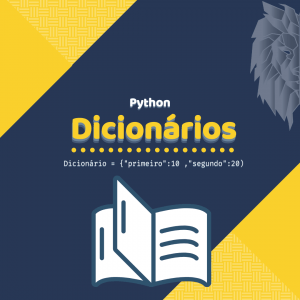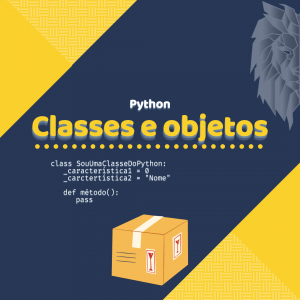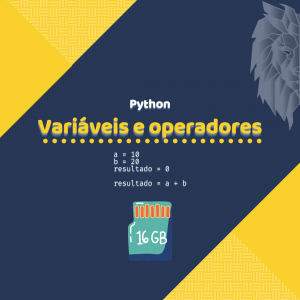Nesse post você irá compreender em detalhes como funciona o ambiente Java de programação e como configurá-lo corretamente para iniciar a sua jornada pelo mundo do Java. Mas antes de qualquer coisa, você precisa compreender alguns conceitos básicos sobre essa linguagem, só assim você vai realmente entender o porquê são necessários tantos passos para configurar o Java.
O Java é um assunto bem comum em nosso website. Temos vários conteúdos sobre isso, veja mais aqui.
Como funciona o processo de “compilação” em C
Você deve estar se perguntando: “mas o post era sobre java, por quê estamos falando de C?”. Calma gafanhoto, eu prometo que vai fazer sentido. Se você programou em C, você já sabe o quanto essa linguagem é limitada em termos de recursos. Mesmo assim a linguagem C é considerada de alto nível e utiliza rotinas previamente implementadas por outros milhares de programadores. Esses recursos geralmente são chamados através das famosas bibliotecas (stdio.h, stdlib.h, etc).
Veja um exemplo de código em C para refrescar sua memória:
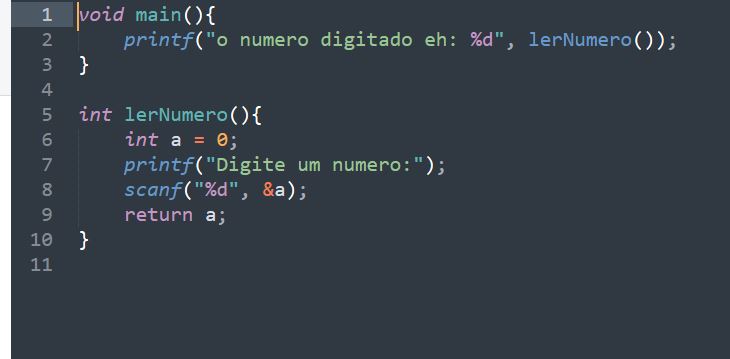
A inclusão das bibliotecas é necessária, pois são elas que irão realizar os procedimentos necessários para controlar o hardware.
Nesse contexto, surge a dúvida: “onde será que essas bibliotecas ficam?”
Essas bibliotecas geralmente ficam armazenadas juntamente ao pacote do compilador que você baixa, no caso do C e do windows existe o pacote MinGW. Quando você dá um comando para que seu código escrito em C seja compilado uma série de ações são feitas.
A figura 2 mostra como funciona o fluxo de compilação de um código em C. Primeiramente o código fonte é enviado ao compilador, nesse estágio são removidos comentários e é verificado se existe algum erro. A seguir um código objeto é gerado que é posteriormente mandado ao “linkeditor”, onde serão anexadas as bibliotecas necessárias para que o código seja executado. Por fim, o código executável é enviado ao sistema operacional que executa e mostra a saída.
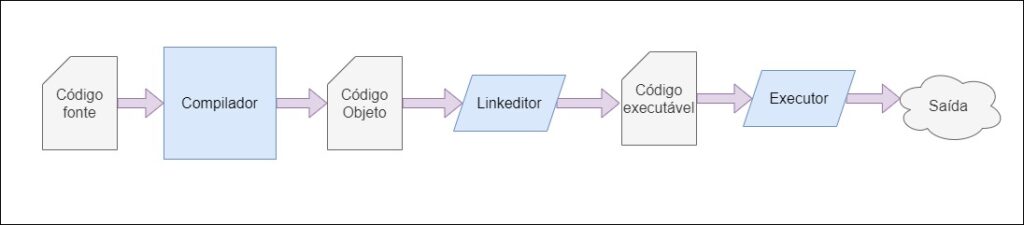
Todo esse processo possui uma conexão grande com a linguagem Java dado que ele foi alterado. Na linguagem java existe um agente intermediário chamado de “máquina virtual” ou JVM. Essa máquina permite que um código java seja executado em qualquer sistema operacional (o que é uma grande vantagem). Mas antes vamos entender um pouco melhor o que é uma linguagem interpretada.
Compilada ou interpretada?
Uma linguagem compilada é aquela que tem uma ligação muito intima com o Sistema Operacional, pois o compilador é implementado especificamente para um S.O. A Figura 2 mostra que em linguagens compiladas (como a linguagem C) o código escrito é enviado ao compilador, onde é extraído o código objeto. Logo após é realizada a linkedição, fase onde são adicionados ao software o código das bibliotecas usado e é gerado o executável. Após este processo é gerado um executável.
Já as linguagens interpretadas possuem um passo a mais neste processo. O Java é considerada uma linguagem interpretada, pois utiliza uma máquina virtual para interpretação dos seus códigos.
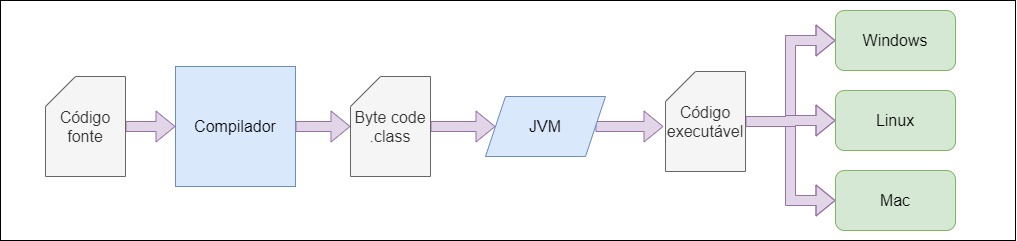
Observando a Figura acima podemos perceber que o ambiente Java utiliza uma máquina virtual como intermediária. Primeiramente o código fonte é compilado e como saída são gerados os arquivos com extensão .class. Este arquivo objeto é enviado para a máquina virtual e ela o transforma em um executável compatível com os sistemas operacionais.
Mas por quê isso é importante? Simples, por quê ao instalar o Java na sua máquina você precisa entender como configurar corretamente sua máquina virtual.
Qual S.O. devo usar?
Esta é uma questão recorrente e a resposta é: depende. É estranho, mas é verdade.
Depende do gosto do desenvolvedor, alguns defendem que o Linux é o S.O. mais indicado para programação. Já outros gostam de utilizar o Windows por facilidade. A verdade é que muitos fatores influenciam, assim como seu poder aquisitivo, interface amigável, entre outros. A grande vantagem é que independente do S.O. escolhido o Java se comportará da mesma forma.
O que preciso para começar a programar?
Algumas pessoas gostam de um método didático que apela para as raízes, forçando o aluno a se ambientar com ferramentas pouco usadas. Nesse método, os professores preferem utilizar apenas o básico: compilador (em modo texto no terminal) e um editor de texto (bloco de notas).
Alguns professores mais liberais já gostam de utilizar toda a facilidade das IDE’s como o Netbeans ou Eclipse e muitos plugins disponíveis. Independente de qual método você está usando, o fato é: o mínimo que você precisará é sua máquina virtual Java funcionando, incluindo o JDK (Java Development Kit) contendo todas as bibliotecas necessárias para começar a programação.
O Java development Kit você poderá encontrar nesse link:
Obrigatório* Este pacote contém todas as bibliotecas que você precisará para começar a programar.
Agora se você deseja ter mais facilidade em produzir seus códigos eu recomendo que você instale uma IDE para Java. Elas são excelentes aliadas visto que permitem executar seus códigos com muita facilidade e também diversos outros recursos (como o auto-completar) que ajudam muito.
Atualmente as IDE’s mais famosas para Java são:
Opcional*
Ambiente para facilitar o desenvolvimento de aplicações
Opcional* Ambiente para facilitar o desenvolvimento de aplicações
Mas você encontra outras opções incríveis também como o Intellij ou um simples SublimeText que podem suprir sua necessidade.
Testando a instalação do Java
Depois que você já instalou a máquina virtual do java (JDK) é preciso testar se ela está funcionando corretamente. Para testar o funcionamento correto da sua máquina virtual é necessário executar um comando muito simples em seu terminal (Tanto no Linux quanto o Windows).
No Windows basta procurar por “prompt de comando” no iniciar e executar o programa.
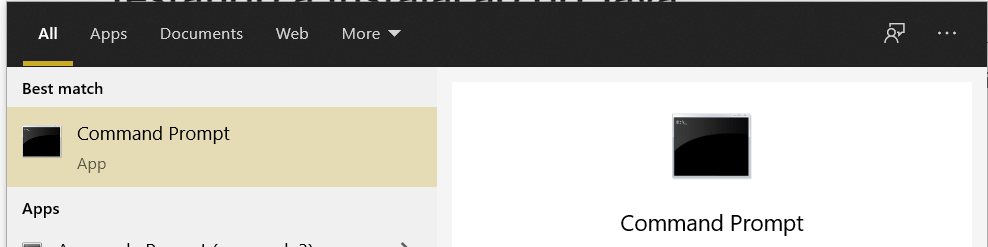
Já no Línux é necessário buscar por “Terminal no menú de ferramentas administrativas, ou então com o atalho de teclado “CTRL + ALT + T”.
Após executar o terminal é necessário digitar o comando abaixo: java -version *pressionar o enter*
O resultado esperado é uma mensagem semelhante a essa:

Esta mensagem diz que o seu sistema encontrou a versão do Java, ou seja, ele está preparado para executar a compilação e todas as funções necessárias.
Erro mais comum: variáveis de ambiente
Nesse contexto o erro mais comum é que seu sistema operacional não possui a variável de ambiente correta para executar o Java.
As variáveis de ambiente são caminhos que o seu sistema usa para executar programas no terminal. Isso significa que quando você digita java -version, o seu sistema pode não entender o que significa “java”. Quando isso acontece geralmente ele retorna um erro mais ou menos assim:

Para solucionar esse problema você precisará editar suas variáveis de ambiente, no windows basta acessar essa janela:
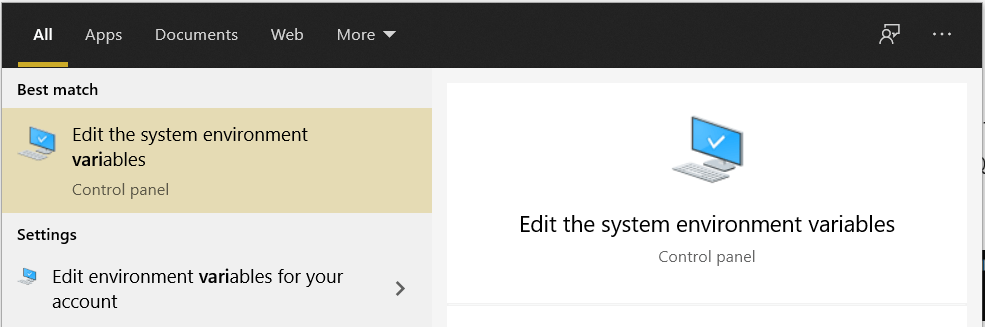
A seguir, na janela abaixo clique em “environment variables”:
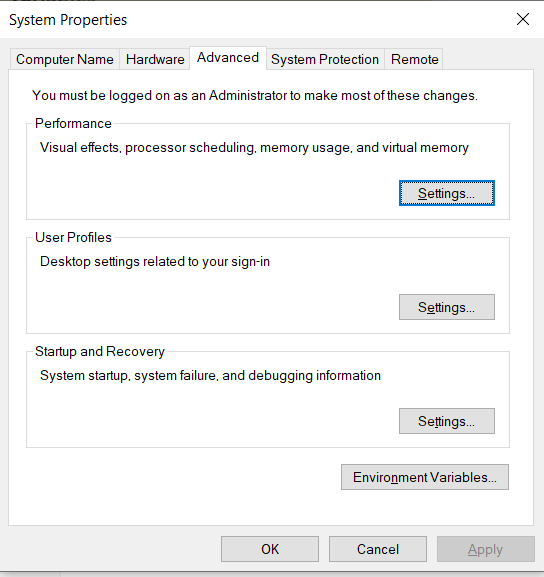
Por fim, adicione na variável path o caminho para sua pasta do java onde os programas base estão localizados. Eles podem estar em:
C:\Program Files\Java\jre1.8.0_281\bin
Ou então:
C:\Program Files\Common Files\Oracle\Java\javapath
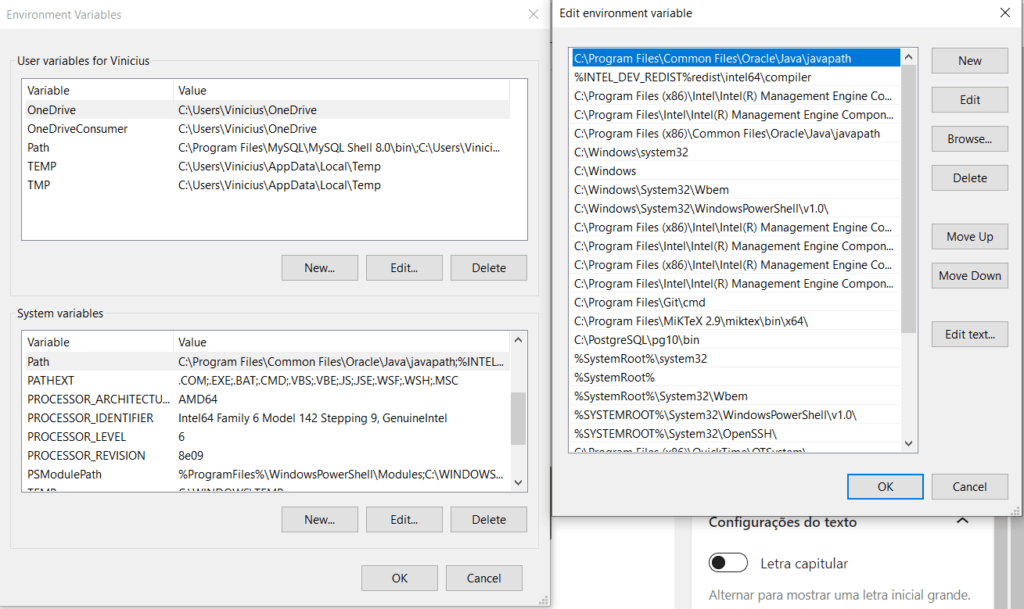
A seguir, reinicie seu terminal e execute novamente o comando “java -version” e verifique se a mensagem apareceu.
Espero que tenha ajudado vocês a compreender melhor como configurar seu ambiente Java. Qualquer dúvida deixe nos comentários que tentarei lhe ajudar 🙂